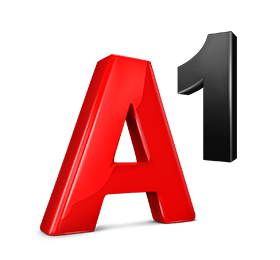Најава на Wi-Fi мрежа преку Huawei рутер
За да Ви обезбедиме подобро корисничкото искуство и подобар квалитет на интернет услугата во Вашиот дом, извршивме ресетирање или спојување на различните имиња за двете фреквенции (2,4GHz и 5GHz) на Wi-Fi мрежата, во едно единствено име. Сите безжични уреди кои претходно биле поврзани на раздвоените Wi-Fi мрежи, потребно е повторно да ги поврзете на единственото и ресетирано име на Wi-Fi мрежа.
Името на Wi-Fi мрежата на која треба да се поврзете е испишано на задната страна од Вашиот Wi-Fi рутер. Доколку на налепницата на Вашиот рутер стојат две имиња SSID(2.4G) и SSID(5G) - следете ги чекорите подолу под наслов „Поврзување на Wi-Fi со SSID (2.4G)“. Но, доколку на налепницата стои едно име со ознака SSID, следете ги чекорите под насловот „Поврзување на Wi-Fi со SSID“.
Поврзување на Wi-Fi со SSID (2.4G)
- На почеток, отворете ја категоријата Wi-Fi поставки (Settings > Wi-Fi) на уредот кој сакате да го поврзете (телефон, таблет, компјутер, телевизор или друг уред). Видете слика 2 и 3.
- Потоа, побарајте го името на мрежата кое е испишано на задна страна на Вашиот рутер, после ознаката “SSID (2.4):”. Видете слика 1.
- На Вашиот уред изберете ја истата Wi-Fi мрежа и внесете ја лозинката, којa исто така е испишана на задната страна на Вашиот рутер, после ознаката “WLAN Key:”. Видете слика 1.
- За крај притиснете „Connect“ за да се поврзете.
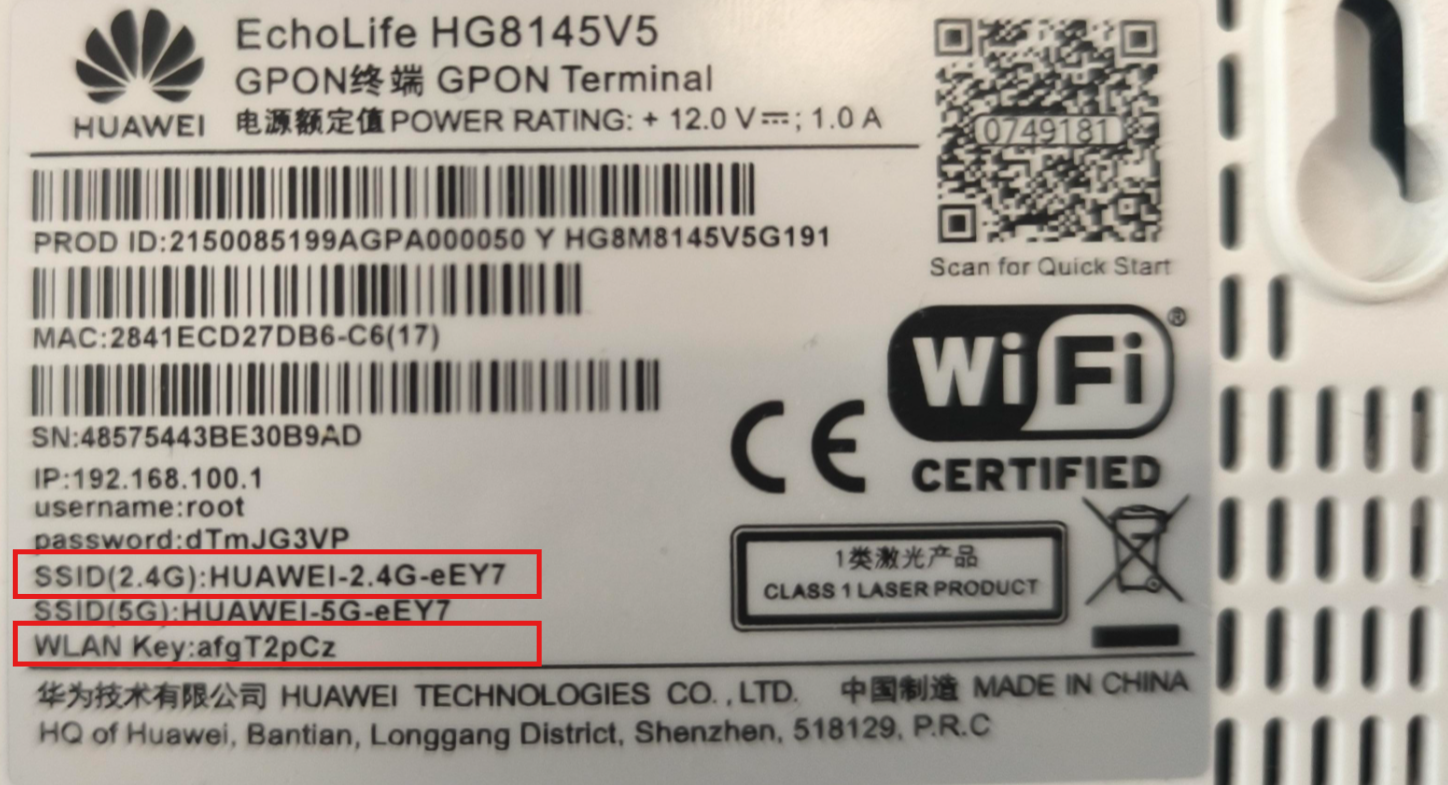
слика 1
Пример за поврзување преку мобилен уред
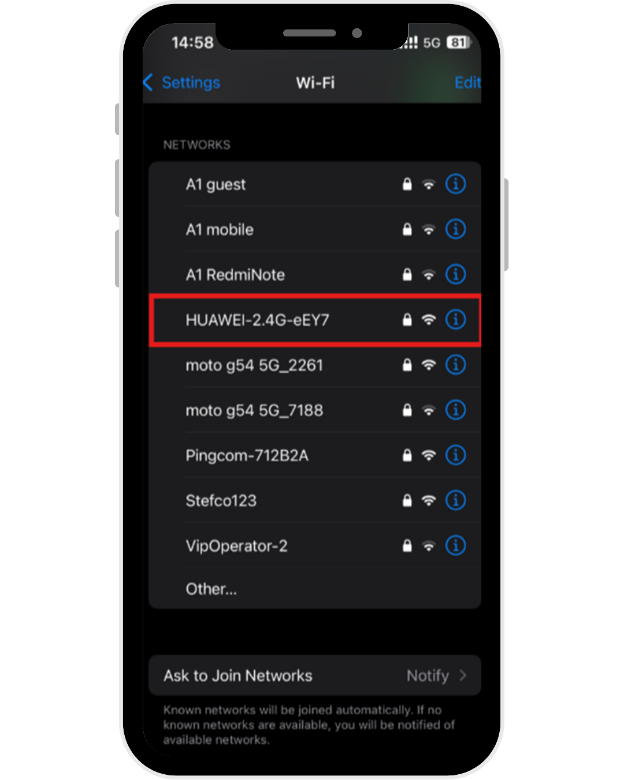
слика 2
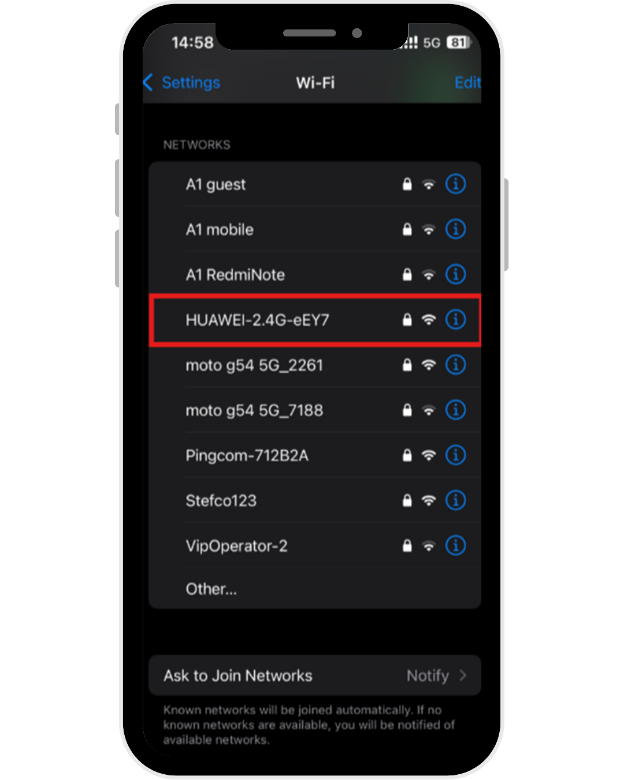
слика 3
Поврзување на Wi-Fi со SSID
- На почеток, отворете ја категоријата Wi-Fi поставки (Settings > Wi-Fi) на уредот кој сакате да го поврзете (телефон, таблет, компјутер, телевизор или друг уред). Видете слика 5 и 6.
- Потоа, побарајте го името на мрежата кое е испишано на задна страна на Вашиот рутер, после ознаката “SSID:”. Видете слика 4.
- На Вашиот уред изберете ја истата Wi-Fi мрежа и внесете ја лозинката, којa исто така е испишана на задната страна на Вашиот рутер, после ознаката “WLAN Key:”. Видете слика 4.
- За крај притиснете „Connect“ за да се поврзете.
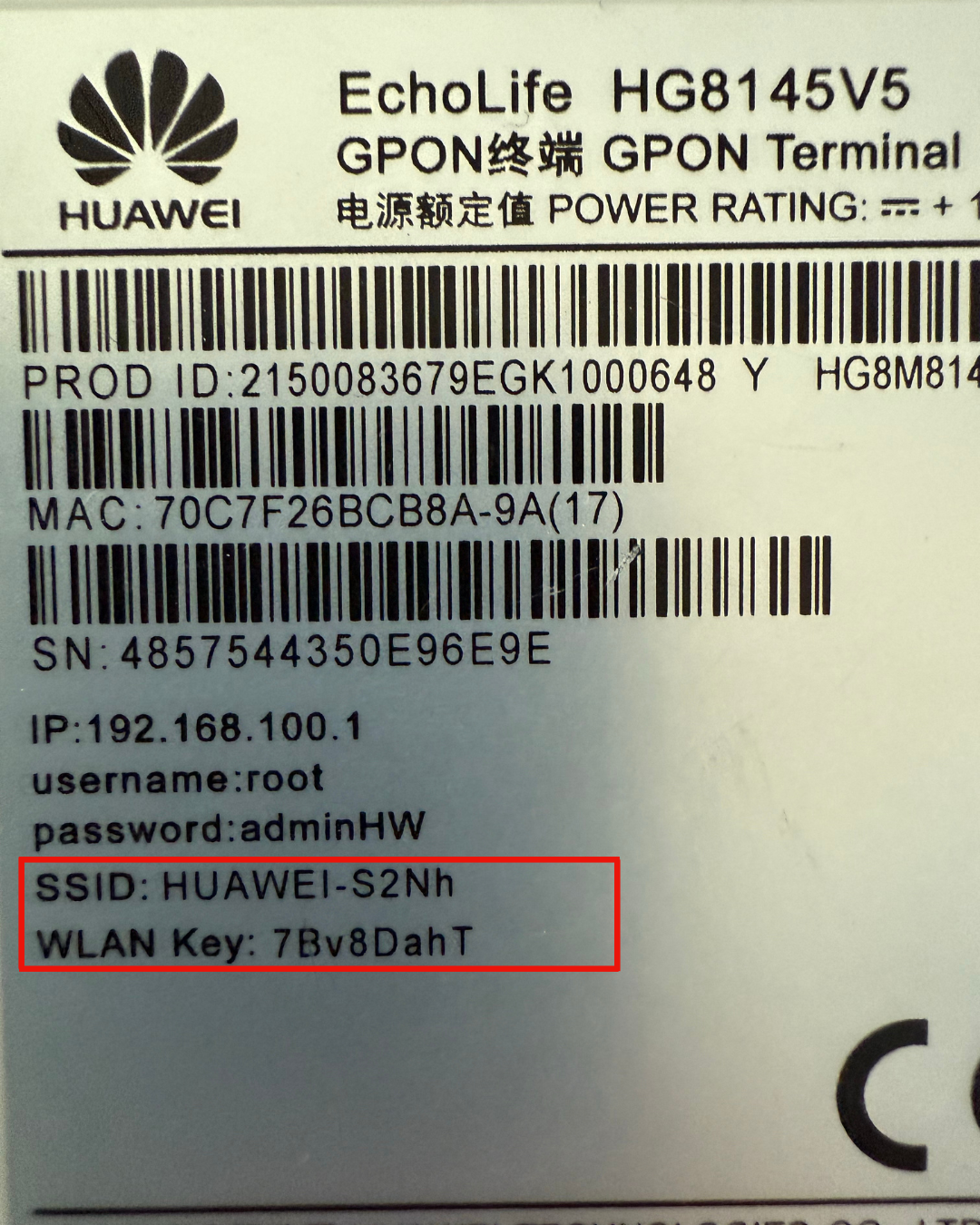
слика 4
Пример за поврзување преку мобилен уред
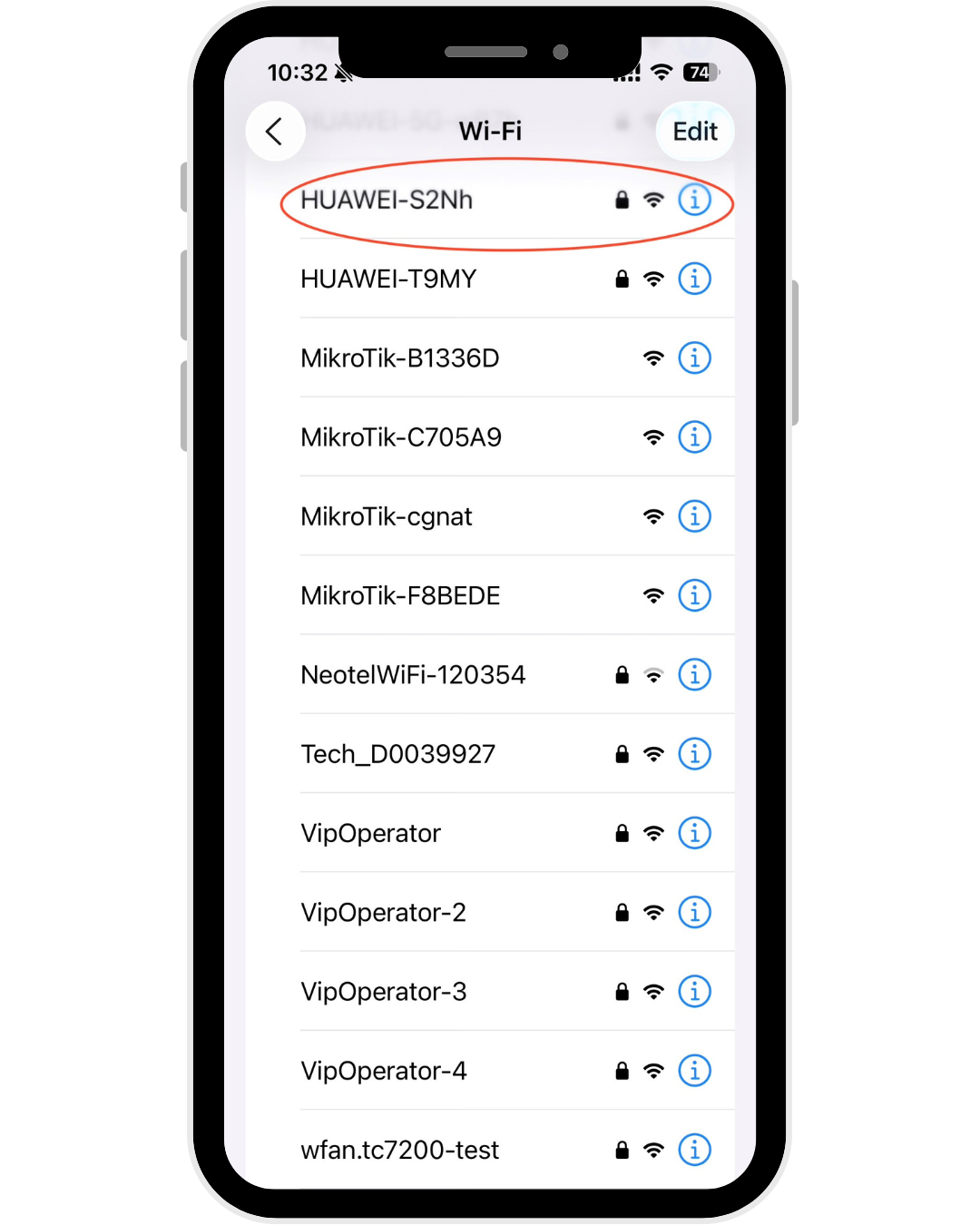
слика 5
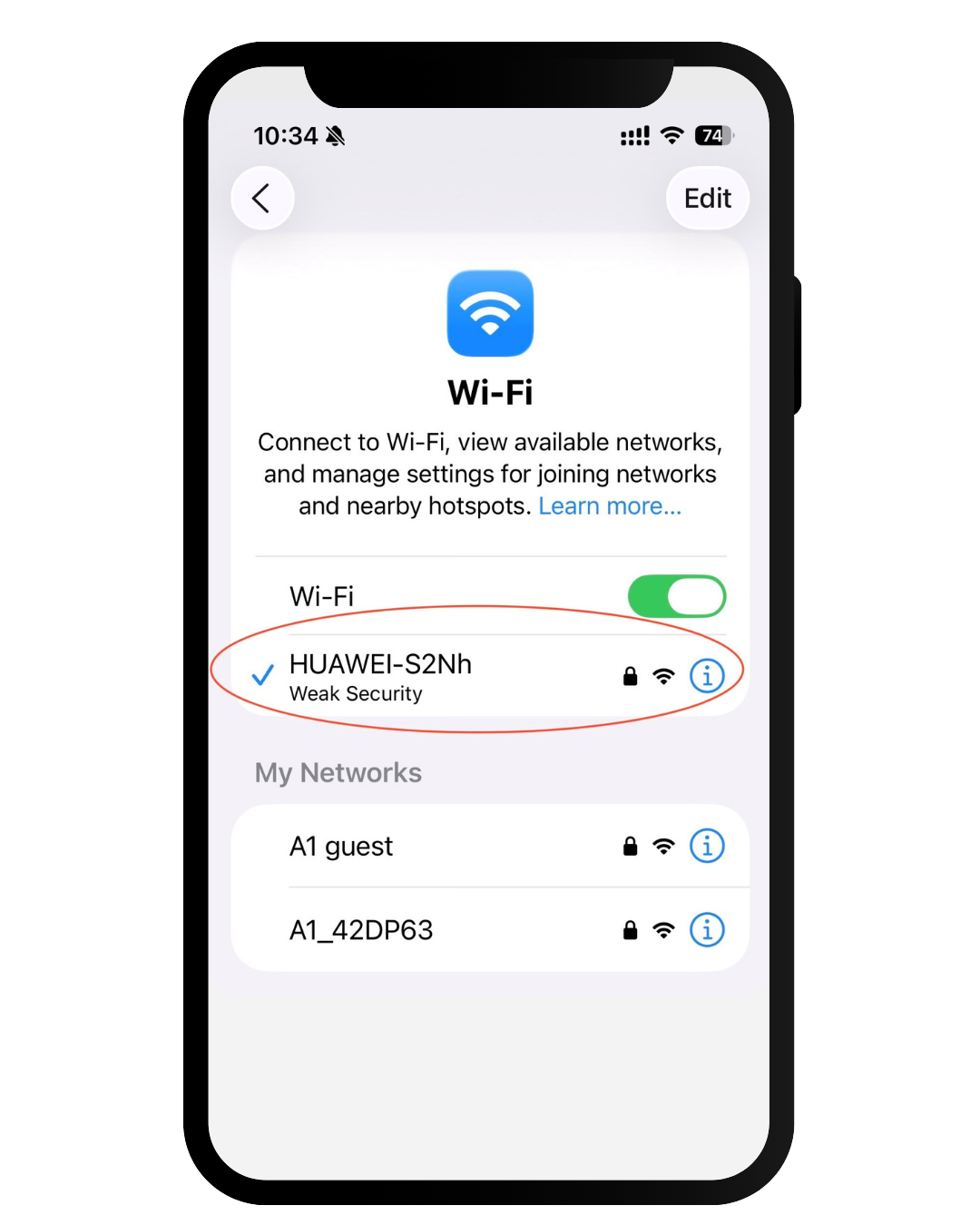
слика 6